デバッグ
基本
スクリプトのデバッグは、ブラウザツールボックス (ブラウザデバッガ) で行えます。またXULの動作確認には、DOM InspectorやDeveloper Assistantに含まれるXUL Editorがあります。
エラーなどの確認
アドオンに関するエラーや警告は、ブラウザコンソールで確認できます。
ツールによるアドオンの検証
Mozillaの開発者センターで提供されている、アドオンの検証 :: 開発者センター :: Add-ons for Firefoxを利用すると、
- 一般的なテスト (General Tests)
- セキュリティ テスト (Security Tests)
- 拡張機能テスト (Extension Tests)
- ローカライズ テスト (Localization Tests)
- 互換性テスト (Compatibility Tests)
の項目について、一括して検証できます。なおこのサービスを利用するには、事前にアドオンを.xpiなどでパッケージングしておく必要があります。
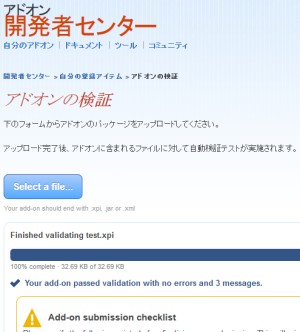
メッセージの出力
コンソールで表示
次のような方法で、コンソールへメッセージを出力できます。しかし可能ならばブラウザツールボックスなどで確認する方が、より簡単に詳細な情報を取得できます。
ブラウザコンソールへの出力
XPCOMを使用して、ブラウザコンソールとエラーコンソールへメッセージを出力できます。メッセージはそれぞれ、
として記録されます。そしてメッセージの出力は、次の関数のように行います。この例では、引数のmsgがコンソールへ出力されます。
function LOG( msg )
{
var consoleService = Components.classes[ '@mozilla.org/consoleservice;1' ]
.getService( Components.interfaces.nsIConsoleService );
consoleService.logStringMessage( msg );
}
参考
デバッグコンソールへの出力
デバッグコンソールにメッセージを出力できます。そのためにはあらかじめabout:conifgで[browser.dom.window.dump.enabled]をtrueに設定し、デバッグコンソールを起動しておく必要があります。
デバッグコンソールに出力するには、
window.dump( 'abc' )
のように、windowのdump()メソッドを呼ぶだけです。
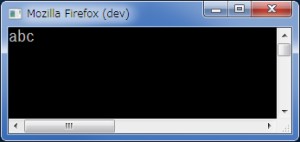
ダイアログで表示
window.alert()で、ダイアログボックスを開いてメッセージを表示できます。ただしwindowのloadイベントでこのメソッドを呼び出すと、「NS_ERROR_NOT_AVAILABLE: Cannot call openModalWindow on a hidden window」として、例外が発生します。View topic - Cannot call openModalWindow on a hidden window • Mozilla Add-ons Forum
参考
- Table of errors | MDN (Mozilla APIのエラーの一覧)